Для чего приложение hangouts в андроиде?
Hangouts на Android: что это за программа и можно ли удалить
На многих смартфонах на базе Android можно обнаружить приложение Hangouts, которое размещается в папке вместе с остальными сервисами Google. Работать с ним или нет, решает каждый владелец смартфона самостоятельно. Однако пользователям полезно узнать о Hangouts на Андроид, что это за программа, как ею пользоваться и как удалить.
Нужен ли Hangouts на Android

Информация о том, что такое Нangouts на Андроиде, и будет ли он востребован, содержится в предлагаемом материале. Хэнгаутс – мессенджер, разработанный гигантом Гугл для мгновенного обмена сообщениями и организации видеоконференций. Он оснащен широким набором функций, таких как:
- различные формы коммуникации: текстовые месседжи, SMS, MMS, голосовые и видеозвонки в Интернет-сети;
- звонки на телефонные номера;
- обмен месседжами с вложенными файлами;
- проведение видеотрансляций;
- видеовстречи с 10-ю участниками одновременно;
- поддержка групповых чатов вместимостью до 150-ти абонентов;
- подключение к Гугл аккаунту по умолчанию;
- хранение информации на облачном сервере.
Мессенджер занимает мало места в памяти гаджета и отличается небольшим потреблением системных ресурсов. К недостаткам относят относительно долгую загрузку и зависания при переходе между вкладками.
Как пользоваться мессенджером от Google

Hangouts предлагает простой интерфейс и несложное управление. Окно чата разделено на две зоны. Большая область предназначена для отображения диалога. Снизу расположена панель с дополнительными опциями: доступ к смайликам, изображениям, кнопки для создания фото и отправки геоданных. Научиться пользоваться мессенджером сможет каждый пользователь, не обладающий специальными навыками. Для этого нужно:
- Пройти авторизацию, для которой на заданный номер телефона придет код подтверждения. Эта процедура совершается однократно при первом запуске.
- Ввести числовой код в выделенное поле и войти в программу.
- Нажать на «+» внизу экрана, чтобы начать видеовстречу, открыть чат или сформировать группу.
- Свайпом влево открыть меню с настройками и выбрать статус, а также настроить базовые значения параметров.
- Разрешить сервису доступ к контактам.
Далее пользователь находит нужного абонента и начинает общение. Мессенджер автоматически подключается к используемому Гугл аккаунту, увидеть который можно, кликнув на три полоски вверху экрана.
Можно ли удалить Hangouts с Android

Как и другие сервисы Гугл мессенджер внедряется в ОП по умолчанию. И хотя он оснащен необходимыми инструментами для общения, у некоторых пользователей возникает вопрос, как удалить Hangouts с Андроида, чтобы освободить место в памяти для других программных продуктов. Поскольку приложение является предустановленным, удалить его традиционным способом не получится. Простой способ – удалить все обновления, а затем отключить сервис. В таком случае память очистится, но сама программа останется. Чтобы полностью ее деинсталлировать потребуются рут-права и помощь файлового менеджера для работы с системными файлами и папками, такого как Total Commander. Чтобы удалить Хэнгаутс нужно:
- Открыть с помощью файлового менеджера системную папку /system/app.
- Найти Hangouts.apk и удерживать палец до открытия контекстного меню.
- Выбрать опцию «Удалить».
- Дождаться удаления сервиса.
Удаление Хэнгаутс никак не повлияет на работоспособность гаджета. Получив информацию, о приложение Нangouts на Андроид, что это за сервис и чем он полезен, пользователь возможно передумает и захочет использовать мессенджер. Он сможет скачать его заново из Google Play в любую минуту.
Hangouts что это за программа нужна ли они и можно ли её удалить?

- Хэкгаутс что это за программа на телефоне
- Что может приложение hangouts?
- Недостатки hangouts
- Видео обзор приложения hangouts
- Как пользоваться приложением Хэкгаутс?
- Хэкгаутс для компьютера
- Видео как пользоваться hangouts
- Как удалить hangouts
Хэкгаутс что это за программа на телефоне

Добрый день, друзья. Для смартфонов на разных платформах существуют тысячи программ. Сейчас мы разберём hangouts: — что это за программа? Зачем её встраивают в новые смартфоны. Кроме этого, мы узнаем различные тонкости программы и основы её использования.
Данное приложение разработала компания Гугл. Это приложение производители телефонов встраивают в систему прямо на заводе (правда, не всегда). Программа является мессенджером, который даёт возможность как онлайн общаться по видео связи сразу более сотни пользователей, так и просто отсылать текстовые сообщения и небольшие изображения.
В прежних версиях Андроид применялась похожая программа «Талк Бак» с софтом для видеоконференций и программой для чатов. Затем, производители решили соединить данные приложения в одно «Hangouts». Эта программа встраивается не только в Андроид, но в Айфон и прочие операционные системы как телефонов, так и в браузеры компьютеров.
Скачать hangouts из Google Play…
Что может приложение hangouts?
Данное приложение имеет довольно много возможностей. Хотя, если сказать честно, большинство пользователей о многих из них понятия не имеют. Приложение может:
- Соединить больше 100 пользователей в один видео сеанс, конференцию;
- Мессенджер по желанию пользователя отправляет как информацию в виде текста, так и в виде изображения или видео;
- Можно отправить звонок не только пользователям приложения hangouts, но и на простой номер телефона;
- Можно устраивать вебинары, видеоконференции или просто, прямую трансляцию;
- Можно через чат отправить изображение, а не только текст. Фото может быть отправлено как с диска телефона (компьютера), так и снятое онлайн с камеры;
- Через чат можно давать возможность собеседнику получать информацию с вашей камеры и микрофона;
- Разумеется, в своих письмах можно отправлять различные смайлики, эмоджи или стикеры;
- Та как данное приложение разработали специалисты Google, то программа довольно просто синхронизируется с прочими вашими устройствами. Главное, чтобы на нём стоял ваш аккаунт от Гугла;
- Мессенджер позволяет сохранять вашу переписку на облаке сервера. Если человек потерял телефон, информацию можно открыть на другом гаджете, сделав синхронизацию.
Что удивительно, мессенджер даёт совсем небольшую нагрузку на процессор и оперативку системы. Для Android это редкость.
Недостатки hangouts
Приложение иногда банально виснет. Правда, ненадолго.
Программа не рекордсмен по скорости. На загрузку приложения требуется время. Кроме этого, когда вы переходите по вкладкам, становится также заметно медлительность программы.
Видео обзор приложения hangouts
Как пользоваться приложением Хэкгаутс?
Итак, что за программа hangouts стало понятно. Далее, разберём, как её можно использовать.
Итак, запускаем Хэкгаутс, после этого, авторизуемся в мессенджере. Далее, к вам на телефон приходит СМС, в котором будет код. Стоит его один раз ввести, и затем можно пользоваться приложением сколько нужно.
Перед тем, как начать общаться в чате, тапнем пальчиком по кнопочкам внизу справа.

Затем, выберем, с кем будем общаться в нашем списке контактов или найдем нового собеседника, указав его имя и фамилию, номер телефона или электронный адрес. Можно, создать группу пользователей, с кем вы желаете пообщаться.

Если вы желаете просмотреть дополнительные функции программы, необходимо войти в главное меню. Для этого, отодвинем списочек контактов от края к середине. Можно, просто нажать на «Настройки» (3 полоски вверху).

В этом окне вы можете поменять свой аватар, статус. Выбрать, как вам более удобно получать информацию о событиях, через виброзвонок или сигнал и прочее.

Хэкгаутс для компьютера
Разумеется, кроме смартфонов, есть и версии программы для компьютеров. Что интересно, их не нужно устанавливать. Достаточно перейти по ссылке hangouts.google.com , активироваться в Google и начать общение. Интерфейс очень простой, и интуитивно понятный.

Всё как в телефоне. Слева вам представлен список контактов. Выбрав пользователя, справа открывается окошко с чатом, и можно начинать общение. Но, чтобы было более понятно, предлагаю посмотреть видео.
Видео как пользоваться hangouts
Как удалить hangouts
Если программа интегрирована в систему, удалить её сложнее. Её легче просто отключить, чтобы она не потребляла энергию вашего телефончика. Конечно, её можно просто удалить. Но, для этого необходимо получить права root. Кроме этого, необходимо почитать отзывы об отключении этого приложения с вашей модели телефона. Если вы её удалите неправильно, система телефона станет не рабочей. Поэтому, как я сказал выше, мы её отключим.
Для этого, зайдём в настройки смартфона. Далее, ищем «диспетчер приложений».

Теперь, просмотрим список программ, установленных на нем. Ищем hangouts.

- Найдя это приложение, тапнем по ней и увидим нужную информацию.
- Нам остаётся «очистить данные». Затем тапнем по кнопочке «Остановить».
- Далее, нужно деинсталлировать все обновления этого софта.
- И, теперь просто отключаем приложение. Все, мессенджер мы отключили.

Но, если изначально приложение не было интегрировано в систему, а его установили вы, софт стоит не отключать, а удалить, как любую другую программу с вашего телефона.
Дело сделано, Хэкгаутс выключен и больше не поедает энергию вашего гаджета!
Вывод: приложение является классическим и удобным продуктом связи от Гугла. У него довольно обширные возможности для общения множества пользователей между собой. С его помощью довольно просто устраивать вебинары и конференции по видеосвязи.
Теперь вы знаете, что это за программа hangouts и как её можно удалить, если она вас чем-то не устроила. Всех благ!
Hangouts: что это за программа — полный обзор приложения
В 2013 году сервисы Google+, Google Talk и Google+ Видеовстречи были заменены на один, объединяющий в себе их функции. Hangouts прост, удобен, не занимает места на компьютере и совсем мало весит в виде мобильного приложения. Далее мы подробно расскажем об этом программном обеспечении.
Описание программы, возможности и функции
Чат Google Hangouts, что это за программа и для чего нужен: — это программное обеспечение для общения между пользователями сервисов Google. Интерфейс минималистичный и легко запоминаемый — чтобы свободно пользоваться сервисом, чаще всего достаточно один раз его внимательно просмотреть.
Приложение Hangouts, что это за программа и какие возможности предоставляет:
- Обмен мгновенными сообщениями.
- Создание групповых чатов до 100 человек в каждом.
- Голосовые вызовы.
- Видеосвязь.
- Групповые видеовстречи.
- Видеотрансляции на YouTube, в том числе запланированные.*
*Уровни доступа “Открытый”, “По ссылке” и “Ограниченный”.

Что не делает приложение Hangouts и его отличия от других мессенджеров:
- В чате можно пересылать только файлы формата JPG, GIF и PNG.
- Истории чатов хранятся не на устройствах пользователей, а на серверах Google.
- Полный функционал управления учетной записью находится в браузерной версии Хэнгаутс, а не в мобильной.
- Можно подключать два аккаунта к одному приложению.
- Нельзя добавлять контакты, не имеющие аккаунта в Google.
В общих чертах мы разобрались с приложением Hangouts, что это за программа, для чего нужна, что может и не может. Теперь переходим к ее использованию и установке.
Как пользоваться Hangouts на компьютере
Начнем с первого запуска сервиса. На ПК может использоваться Веб-версия и браузерное расширение Hangouts. Как пользоваться Google Hangouts, входим в Веб-версию:
- Ввести в поисковик “Hangouts” .
- В подсказках умной строки (если она есть) выбрать “Hangouts.google.com”. Либо кликаем на первую строку в выдаче.

- В окне поисковика появится новая вкладка сервиса Гугл Хенгаутс.

Чтобы запустить браузерное расширение этого сервиса нужно левой кнопкой мыши щелкнуть по иконке (зеленый круг, правее умной строки). После этого на экране появится еще одно окно (поверх всего).
Обратите внимание: оба варианта, Веб-версия и расширения, имеют одинаковый функционал, возможности, расположение и название кнопок. Поэтому следующие инструкции применимы в обоих случаях и практическое использование, соответственно, никак не различается.
Если вы являетесь пользователем iPhone, то советуем вам прочитать информацию про встроенный меесенджер — iMessage.
Как войти
Что нужно сделать, чтобы войти в мессенджер Google Hangouts:
- При первом запуске сервиса вы попадаете на страницу / окно с кнопкой “Войти”. Жмем на нее.

- Откроется авторизационная форма. Здесь нужно ввести адрес эл. почты Гугл или телефон, привязанный к вашему аккаунту в этой поисковой системе * .

- Жмем на “Далее” .
- Вводим пароль в специальное поле и жмем на “Далее” .
Готово. Теперь вам откроется доступ в систему.
* Если вы еще не зарегистрированы в Гугл, выберите “Создать аккаунт” и далее следуйте подсказкам системы.
Знаете ли вы, что такое Вичат и как им пользоваться? Нет? Тогда переходите по ссылке и читайте всю bajhvfwb. о китайском мессенджере.
Как пользоваться
Весь функционал сервиса сосредоточен в левой части окна, плюс по центру есть кнопки основных действий “Видеовызов”, “Позвонить” и “Сообщение”. Ниже мы даем таблицу с инструкциями для самых основных действий. Как пользоваться Гугл Хэнгаутс на компьютере:
| Посмотреть список контактов | Кнопка “Контакты” или “Меню” → “Контакты ”. |
| Посмотреть список чатов | Кнопка “Чаты” или “Меню” → “Чаты” . |
| Создать новый чат, обычный или групповой | “Чаты” → “Создать чат” → найти поиском контакт или нажать на “Групповой чат” , а затем добавить участников. |
| Написать | “Чаты” → кликнуть по контакту → откроется стандартное окно чата. |
| Позвонить | Копка “Позвонить” или “Меню” → “Телефонные звонки” → дождаться загрузки контактов → выбрать нужный → нажать на “Вызов” . |
| Видеовызов (Google Hangouts meet) | Кнопка “Видеовызов” → разрешить системе доступ к камере и микрофону → Пригласить участников через специальную форму в окне. |
| Посмотреть список приглашений в Хэнгаутс | “Меню” → “Приглашения” |
| Открыть настройки | “Меню” → “Настройки” |
| Архивировать или удалить чат | “Чаты” или “Контакты” → “Шестеренка” вверху диалогового окна → выбрать нужное действие. |
| Заблокировать пользователя | “Чаты” или “Контакты” → “Шестеренка” вверху диалогового окна → выбрать нужное действие. |
Как пользоваться Хэнгаутс на телефоне
Приложение Hangouts на Андроид (что это за сервис мы объяснили выше) немного проще браузерной версии. Меню содержит меньше пунктов, раздел настроек ограничен кнопкой “Добавить контакт”, а списки контактов и чатов объединены в один. Это выглядит так: список контактов, под каждым именем в котором отображается последнее сообщение в чате.
Как пользоваться приложением на телефоне:
| Отправить сообщение, позвонить, или сделать видеовызов | Начальный экран → открыть диалог с контактом → нажать на соответствующую иконку над окном чата. |
| Создать новый чат Гугл Хэнгаутс или видеовстречу | Начальный экран → круглая зеленая кнопка “+” → выбрать “Начать чат” или “Начать видеовстречу” → прокрутить список до “Кто в Hangouts” → выбрать нужного пользователя. |
| Создать групповой чат | Создать новый чат с любым пользователем из будущей группы → открыть этот чат → кнопка “Меню” над окном чата → Начать групповой чат → выбрать других пользователей. |
| Вызвать меню приложения | Нажать на кнопку “Меню” в левом верхнем углу окна. Или Смахнуть экран вправо. |
| Добавить еще один аккаунт Google в Hangout Messenger | Войти в меню → Настройки → Добавить аккаунт → выполнить авторизацию в Google → следовать указаниям системы. |
| Заархивировать или удалить чат, отключить уведомления для контакта | Выделить долгим нажатием контакт из списка → выбрать соответствующую иконку в панели над диалоговым окном. |
Советуем попробовать установить программу, чтобы “пощупать” и посмотреть самостоятельно на Hangouts, что это за программа на Андроид, на сколько она вам удобна и т. д.
Обратите внимание: при первом запуске приложение запросит авторизацию в Google Chrome с действующим аккаунтом. Если у вас его нет — нажмите на кнопку “Создать аккаунт” внизу экрана и далее действуйте по подсказкам системы.
Установка и удаление Hangouts
Начнем с компьютера. Установка расширения Гугл Хэнгаутс онлайн в браузер производится не через магазин приложений, а из встроенного каталога. Ниже мы приводим инструкции сразу для пяти поисковиков: Яндекс, Хром, Опера и Фаерфокс.
| Яндекс.Браузер | Настройки → Дополнения → Каталог расширений → в поисковую строку ввести “Hangouts” → выбрать Google™ Hangouts → кнопка “Добавить в Яндекс.Браузер” → Установить расширение. |
| Chrome | Настройки и управление Google Chrome → Дополнительные инструменты → Расширения → Расширения (на следующей странице) → Открыть интернет-магазин Chrome → в поисковую строку ввести “Hangouts” → “Установить” напротив Googlе Hangouts → Установить расширение |
| Opera | “Загрузить расширения” (“+” на панели слева) → в поисковую строку ввести “Hangouts” → выбрать Google™ Hangouts → кнопка “Добавить в Opera”. |
| Firefox | Открыть меню → Дополнения → в поисковую строку ввести “Hangouts” → выбрать Messenger for Google™ Hangouts * — Добавить в Firefox → Добавить → Ок. |
* Для Firefox нет расширения Hangouts от официального источника (Google.com). Поэтому здесь можно выбирать только среди дополнений, созданных сторонними разработчиками.
Установка на компьютер
Вот иллюстрированная инструкция для Google Chrome:
- Заходим в «Расширения» ,как описано в таблице выше;
- Открываем интерне- магазин приложений;

- В строке поиска указываем “Hangouts” и устанавливаем.

Как видите, ничего сложного. Впрочем, и пользоваться в дальнейшем будет просто. Это видно уже из описания Google Hangouts — что это за программа, приведенного выше.
Удаление с компьютера
А вот удаляется Hangouts везде одинаково:
- Кликаем правой кнопкой мыши по иконке расширения.
- Выбираем “Удалить” (либо “Удалить из …” )
- Еще раз “Удалить” для подтверждения действия.
После удаления расширение и все его данные пропадут из браузера. При последующей его установке (если вы решите это сделать) нужно будет заново пройти авторизацию.
Установка на телефон
Если вы решили сами посмотреть Hangouts (что за приложение) на телефоне, действовать нужно так:
- Открываем Play Market.
- В строку поиска вводим “Hangouts” .
- Вы будете перенаправлены на карточку приложения. Нажимаем на “Установить” . Дальше следуем подсказкам системы.

Чтобы установить программу на Айфон, пользуемся App Store. Схема та же:
- Запустить магазин приложений.
- Поиском найти нужный сервис.
- Нажать на “Установить” .
- Система запросит пароль (для Touch ID). Вводим.
- Дожидаемся завершения установки и идем смотреть лично, что такое Hangouts на Андроиде.
Удаление с телефона
С рабочего экрана удалить приложение не получится — вам будет предложен только вариант “Отключить”. Поэтому делаем так:
- Открываем магазин приложений.
- Переходим в раздел “Установленные” .
- Ищем Хэнгаутс и переходим на карточку этой программы.
- Жмем на кнопку “Удалить” , а затем на “Ок” .


- Эта инструкция подойдет как для Андроида, так и для Айфона.
- Если вы решите установить его снова (например, появится идея, для чего нужна программа Hangouts на Андроид или Айфон), то авторизацию придется проходить повторно.
Гугл Хэнгаутс сейчас менее популярен, чем тот же Whatsapp или Viber, однако мы все же советуем попробовать им попользоваться. В целом это удобная, не тяжелая и стабильная программа.
Hangouts: что это за программа на Android
На любом Android смартфоне всегда присутствует множество предустановленных производителем приложений. Из этих приложений пользователи обычно используют только будильник и калькулятор, в то время как остальные просто занимают место в памяти телефона. Не редко пользователи даже не понимают, что это за приложения и для чего они нужны. Яркий пример – программа Hangouts, которая присутствует на большинстве Android устройств, но не пользуется особой популярностью среди пользователей.
Что такое Hangouts
 Hangouts – это программа от компании Google, которое появилось в 2013 году и с тех пор поставляется в качестве предустановленного приложения на устройствах с чистым Android. Приложение Hangouts объединило в себе функции, которые раньше были разделены между другими сервисами Google. Так, до 2013 года у Google было сразу несколько сервисов для обмена мгновенными сообщениями (Google Talk, Google+ Messenger), сервис для передачи голоса Google Voice, а также сервис для проведения групповых видеоконференций, который назывался Hangouts. В результате объединения всех этих сервисов в один и появилась программа Hangouts.
Hangouts – это программа от компании Google, которое появилось в 2013 году и с тех пор поставляется в качестве предустановленного приложения на устройствах с чистым Android. Приложение Hangouts объединило в себе функции, которые раньше были разделены между другими сервисами Google. Так, до 2013 года у Google было сразу несколько сервисов для обмена мгновенными сообщениями (Google Talk, Google+ Messenger), сервис для передачи голоса Google Voice, а также сервис для проведения групповых видеоконференций, который назывался Hangouts. В результате объединения всех этих сервисов в один и появилась программа Hangouts.
Сейчас Hangouts является основным мессенджером компании Google. Он объединяет сразу множество способов коммуникации. С его помощью можно отправлять и получать сообщения, общаться с помощью голоса и видеоконференций. При этом все данные приложения Hangouts хранятся на серверах Google, что позволяет синхронизировать разные устройства и отмечать, какие сообщения были прочитаны получателем, а какие нет.
Кроме телефонов на Android, программу Hangouts можно использовать и на других платформах. Например, существуют приложения для iOS и Chrome OS. Кроме этого, с помощью официального расширения, сервисом можно пользоваться в веб-браузере Google Chrome, а также других браузерах на базе движка Chromium. Нужно отметить, что в отличие от мессенджера Google Talk, который работал на базе открытого протокола XMPP, сервис Hangouts работает на закрытом проприетарном протоколе Google. Из-за этого доступ к сервису Hangouts возможен только из официальных приложений.
Для чего нужен Hangouts
Как мы уже сказали, программа Hangouts открывает множество различных способов коммуникации. Например, с ее помощью можно:
- Отправлять и получать обычные SMS и MMS сообщения;
- Отправлять текстовые сообщения с картинками, Emoji, картами и другой информацией;
- Выполнять голосовые вызовы, как через сервис Hangouts, так и через обычную сотовую связь;
- Создавать групповые текстовые чаты, которые могут обслуживать до 150 пользователей одновременно;
- Создавать групповые видеоконференции, которые могут обслуживать до 25пользователей одновременно;
- Организовывать онлайн видеотрансляции на портал Youtube.com;
- Работать с сервисами Google Voice и Project Fi;
При этом Hangouts хранит все сообщения на своих серверах, что позволяет комфортно пользоваться сервисом на нескольких устройствах, например, на телефоне и компьютере.
Как пользоваться Hangouts
Для того чтобы начать пользоваться Hangouts вам нужно установить это приложение на свой Android или iOS смартфон. Найти данную программу можно в официальном магазине приложений. Впрочем, если у вас Android, то возможно приложение Hangouts у вас уже установлено. Также вы можете воспользоваться расширением Hangouts для веб-браузера Chrome, но мы рассмотрим работу с именно мобильным приложением.
После запуска приложения на смартфоне вы увидите пустой экран и кнопку со знаком. Данная кнопка позволяет создавать новые текстовые чаты или видеоконференции.

Для того чтобы начать работу с приложением нужно нажать на эту кнопку и выбрать один из доступных вариантов.

После этого появится список пользователей, которых можно добавить в чат Hangouts. Также здесь можно создать группу и добавить в нее сразу несколько пользователей. После добавления пользователей вы сможете начать общение.
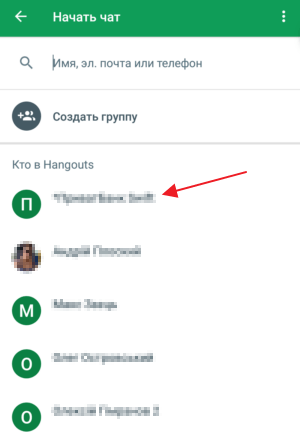
На основном экране приложения Hangouts есть боковое меню с несколькими доступными опциями.

Здесь можно изменить свой статус, просмотреть сообщения и архивированные часты, а также перейти в настройки.
Как удалить Hangouts с Android
Если вы самостоятельно устанавливали Hangouts на телефон, то вы можете удалить его точно также, как и любое другое приложение. На Android для этого нужно зайти в настройки, открыть раздел «Приложения и уведомления» и найти там страницу приложения.

Но, если Hangouts был предустановлен на ваш телефон с завода, то так просто удалить его не получится, так как он входит в список системных приложений.
В это случае удалить Hangouts можно только при наличии Root-прав. Более подробно об этом можно почитать в статье об удалении стандартных приложений на Android.
Что такое Hangouts на Андроиде?
Разработчики создали массу различных мессенджеров и программ для общения. Выбор поистине огромен. Владельцы телефонов на Андроиде или iOS могут пользоваться Снапчатом, Вайбером, Ватсапом или Телеграмом. Собственный мессенджер есть даже у Facebook. В 2013 году Google представил Hangouts.
Приложение Hangouts — что это?
Различные мессенджеры уже давно стали одними из самых нужных приложений для Андроида или iOS. Большинство программ подобного типа кроссплатформенные, то есть их можно использовать на базе разных ОС. К такой же категории относится и Hangouts. Представленную программу для общения удастся установить на любом современном смартфоне.
Возможности Hangouts
Возможности Hangouts практически ничем не отличаются от функционала других программ подобного класса. С помощью этого приложения можно отправлять текстовые сообщения, совершать видеозвонки, обмениваться фотографиями и гифками. Hangouts позволяет создавать тематические группы (до 150 человек). На этом функциональность заканчивается. Восстановить удаленные СМС на Андроиде с помощью этого приложения уже не получится.
Как пользоваться Hangouts?
На многих телефонах, работающих на ОС Андроид, Hangouts установлен по умолчанию. Однако иногда программу придется ставить отдельно. Скачать приложение можно в Google Play. Процесс очень прост:
- Открываем приложение.
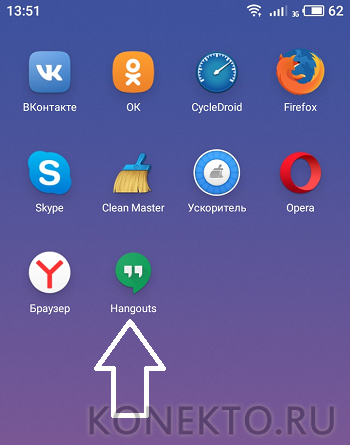
- Разрешаем программе доступ к контактам.
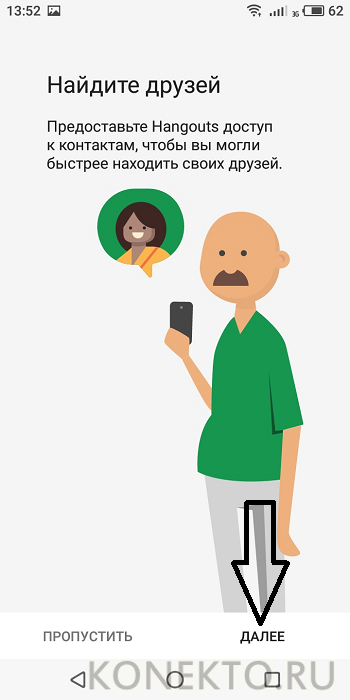
- Подтверждаем действие.

- Отменяем «Использовать по умолчанию».
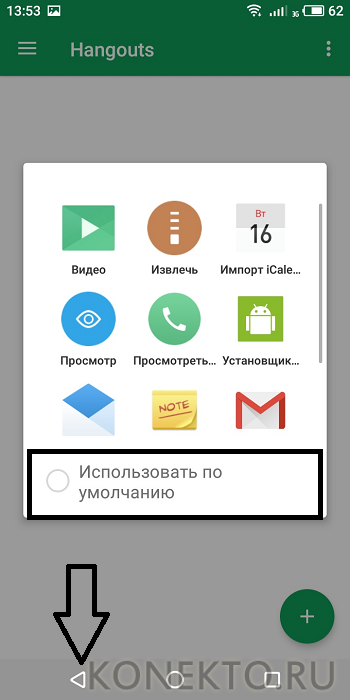
- Нажимаем на «плюс».

- Выбираем нужную опцию.
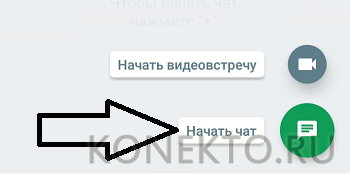
- Ищем абонента.
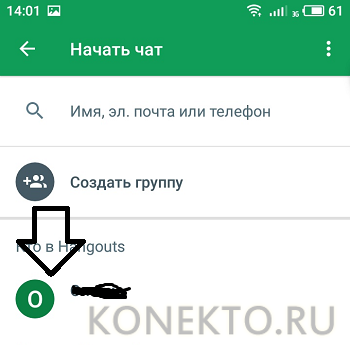
- Вводим сообщение и нажимаем кнопку «Отправить».
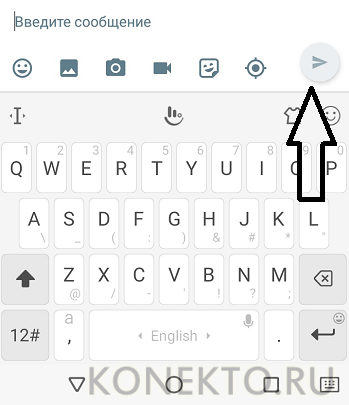
Внимание: звонить с Hangouts нельзя. Для совершения обычных звонков нужно скачать отдельное приложение «Телефон Hangouts». Однако его загрузка на территории РФ запрещена.
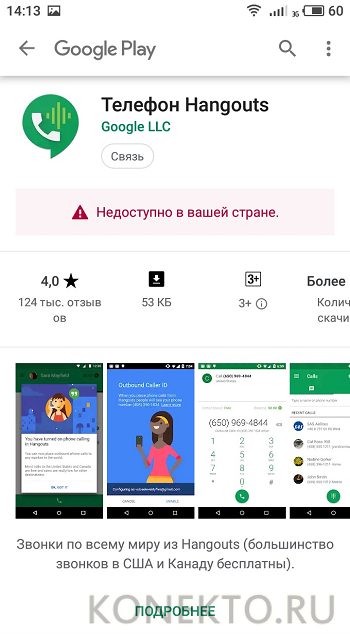
Можно ли удалить Hangouts?
Ограниченная функциональность Hangouts привела к тому, что в РФ это приложение практически не используют. В итоге многие владельцы телефонов на Андроиде интересуются, можно ли удалить программу. Если приложение установлено по умолчанию, то избавиться от него нельзя. В остальных случаях снести программу не составит никакого труда:
- Открываем настройки.
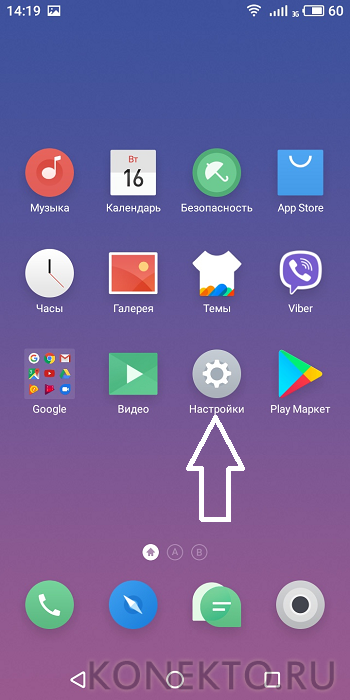
- Пролистываем страничку вниз и переходим в раздел «Приложения».
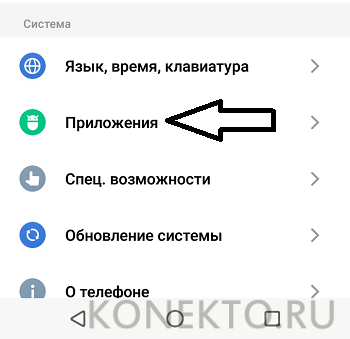
- Открываем вкладку «Установлено» и ищем Hangouts.
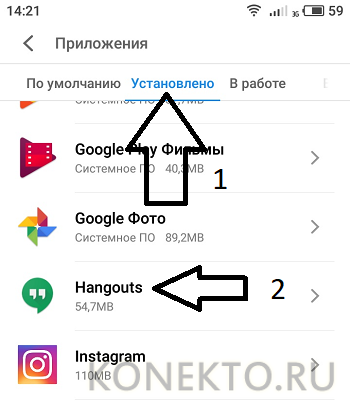
- Нажимаем кнопку «Удалить».
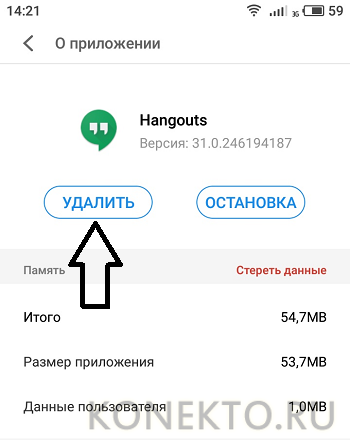
- Подтверждаем действие.
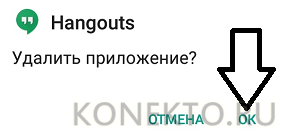
- После удаления программы желательно очистить кеш в телефоне. В противном случае быстродействие аппарата может снизиться.
Подводим итоги
Приложение Hangouts особым интересом среди владельцев телефонов на Андроиде или iOS не пользуется. Существует масса других мессенджеров, обладающих более развитым функционалом.
